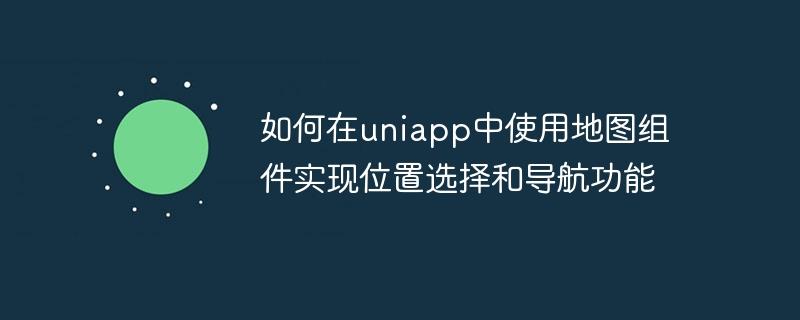
如何在uniapp中使用地图组件实现位置选择和导航功能,需要具体代码示例
一、引言
在现代生活中,地图导航功能已经成为了我们生活中的一部分。在移动应用开发中,如何在uniapp中使用地图组件实现位置选择和导航功能成为了很多开发者关注的问题。本文将介绍如何在uniapp中集成地图组件,并通过具体的代码示例演示如何实现位置选择和导航功能。
二、uniapp中集成地图组件
uniapp是一种基于Vue.js的跨平台开发框架,可以一次编写代码,同时发布到iOS、Android、H5等多个平台。在uniapp中,我们可以通过插件来实现地图组件的集成。以下是基于uniapp集成地图组件的步骤:
- 下载地图组件插件
我们可以从uniapp插件市场或者第三方开发者提供的源码中下载地图组件插件。常见的地图组件插件包括百度地图、高德地图等。 - 将插件复制到uniapp项目中
将下载的地图组件插件复制到uniapp项目的components目录下。 - 在uniapp项目的页面中引入地图组件
在需要使用地图组件的页面中,引入地图组件,并注册成为全局组件。
三、地图组件的基本用法
在uniapp中集成地图组件后,我们可以通过调用地图组件的接口,实现位置选择和导航功能。以下是地图组件的基本用法示例:
- 展示地图
d477f9ce7bf77f53fbcf36bec1b69b7a
89c662c6f8b87e82add978948dc499d2
<map id="map" :style="mapStyle" :longitude="longitude" :latitude="latitude" :scale="scale" :markers="markers"></map>
</view>
</template>
<script>
export default {
data () {
return {
mapStyle: 'height: 100%',
longitude: 116.404,
latitude: 39.915,
scale: 14,
markers: [{
id: 1,
longitude: 116.404,
latitude: 39.915,
title: 'Marker',
iconPath: '/static/marker.png',
width: 50,
height: 50
}]
}}
}
</script>
- 选择位置
<template>
<view>
<button @tap="chooseLocation">选择位置</button>
</view>
</template>
<script>
export default {
methods: {
chooseLocation () {
uni.chooseLocation({
success: (res) => {
console.log(res)
}
})
}}
}
</script>
- 导航
<template>
<view>
<button @tap="openLocation">导航</button>
</view>
</template>
<script>
export default {
methods: {
openLocation () {
uni.openLocation({
longitude: 116.404,
latitude: 39.915,
name: 'Marker',
address: 'Beijing'
})
}}
}
2cacc6d41bbb37262a98f745aa00fbf0
四、总结
通过以上的代码示例,我们可以看到在uniapp中集成地图组件并实现位置选择和导航功能非常简单。开发者只需要下载地图组件插件,并按照步骤将插件复制到uniapp项目中,然后在页面中引入地图组件即可。在使用地图组件时,我们可以通过调用地图组件的接口来实现位置选择和导航功能。
注:以上示例代码为伪代码,实际应根据具体地图组件的接口进行调用。
五、参考资料
- uniapp文档:https://uniapp.dcloud.io/
- 地图组件插件市场:https://ext.dcloud.net.cn/
